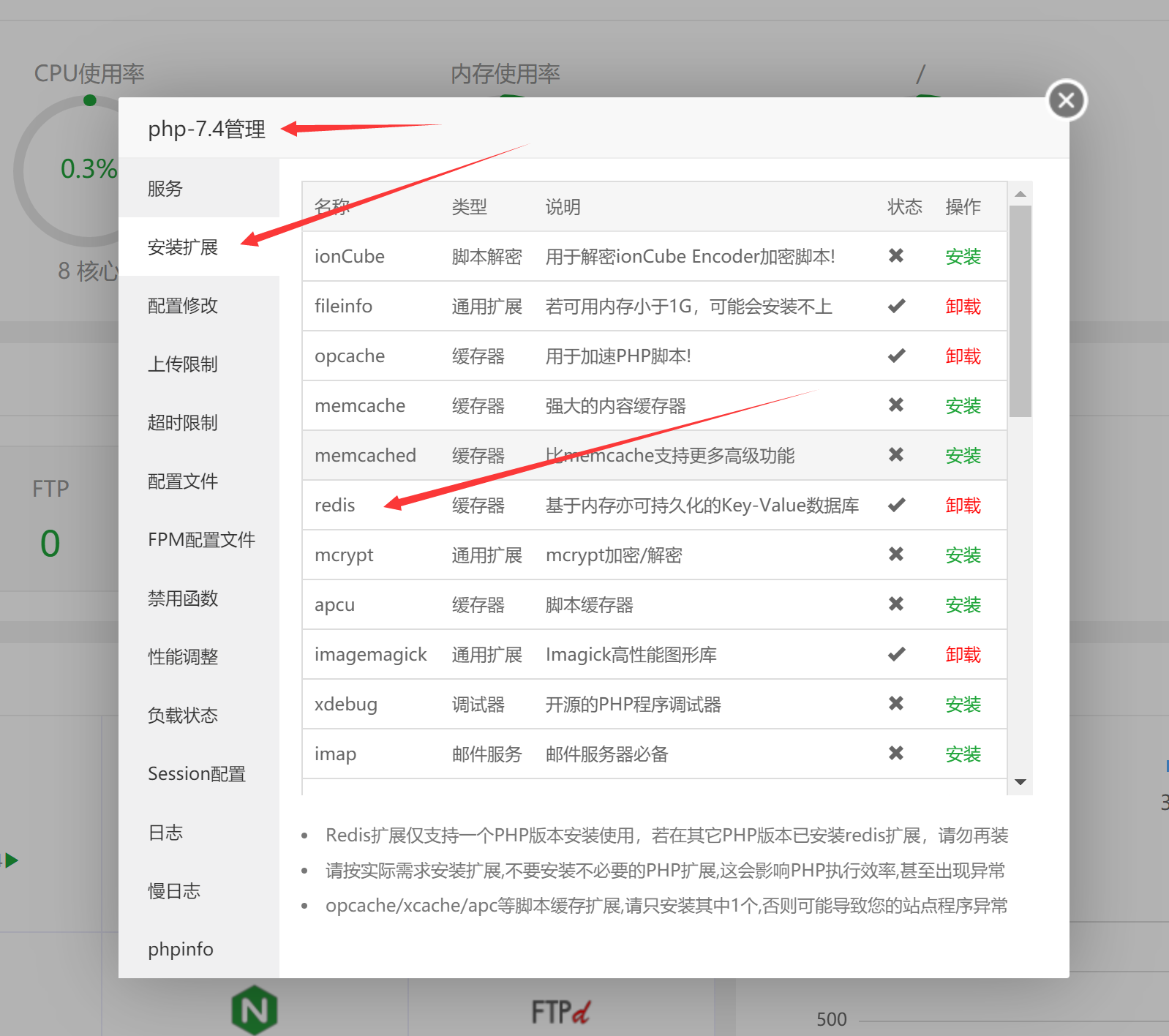外置gocqhttp
目录
- 安装termux
- 安装配置文件 ← 群号在这...
- 使用gocqhttp
- 外置gocqhttp连接SuperBot
- 结尾
1、安装termux
点击此处安装termux → → https://f-droid.org/repo/com.termux_118.apk
2、安装配置文件
数据包获取:前往官群群文件获取,由于没啥好用的网盘只能前往群文件获取,有其他问题也可询问群主或会的群员!
官群:328082933
按此吃顺序逐步输入以下指令↓ ↓
#第一条,获取存储权限
termux-setup-storage
#第二条,进入termux的内部文件
cd /data/data/com.termux/files
#安装在此之前下载的数据包
tar -zxf /sdcard/termux-backup.tar.gz --recursive-unlink --preserve-permissions静待数据包导入完成即可......
3、使用gocqhttp
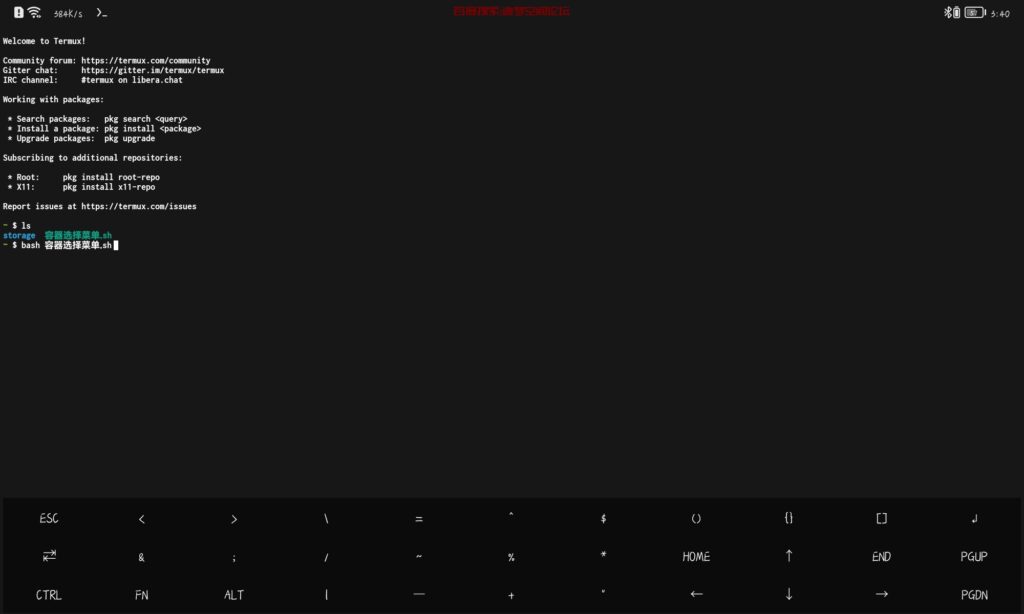
#输入ls可查看到有容器菜单此文件按照图片输入以下指令
bash 容器选择菜单.sh
然后按两次回车即可(手机上是发送键)如图


注意将termux改为手动管理和设置忽略电池优化,用过qr或X6者应该都懂
3、使用gocqhttp
#输入以下指令即可
cd gocqhttp #进入gocqhttp文件夹
vim config.yml #编辑配置文件,填写机器人QQ号那一栏即可,扫码上号,其余的都不要动,已经修改好了
#按英文字母 i 进入编辑模式,按下方小键的上下左右(↑ ↓ ← →)移动光标
#按下方小键的ESC退出输入模式,随后输入英文的 :wq 即可,下方所示步骤
1、ESC
2、:
3、wq
按上方三个步骤即可退出编辑器,若编辑错误不想保存
#不保存
1.ESC
2、:
3、q! #注意全部都是英文的
#配置文件修改完成接着启动gocqhttp扫码上号即可,注意SuperBot也要启动,这样俩通信就连接完成可以正常使用了
./go-cqhttp #输入此命令启动gocqhttp扫码上号注意一定要俩软件同时在线,虽然此方法有点复杂,但是作者已经在加班加点的修复bug,将会在公测SuperBot时修复,给大家更好的体验......sorry!
4、外置gocqhttp连接SuperBot
- 由于termux的配置文件作者也就修改好了,所以直接修改SuperBot的即可
- SuperBot修改的只有一处地方,那就是填写QQ号即可

在SuperBot控制台中找的设置随后下翻找的onebot
gocqhttp那一处基础设置不需要动,修改下方的基础设置中的selfld的机器人账号即可(和你gocqhttp填写的配置文件的QQ号一致)
随后点击上方的启动按钮(也就是和播放视频的暂停键一样的符号)
5、结尾
当年完成到这一步时那么你就可以正常使用SuperBot搭建属于自己的机器人了,虽然目前内测SuperBot有许多的不足需要修改,但是作者已经在努力完善,在不久的将来会越来越便捷方便各位使用...
可视化编辑器是作者2021年在网上某位大神教过作者随后作者在网站练习时所做,所以缺失内核软件用不了键盘,目前框架使用的write可视化编辑器在SuperBot软件中无法使用键盘,该问题也已经有解决方法了...也会一同在正式版SuperBot中一同亮相!
感谢各位的翻阅,<-biubiu-⊂(`ω´∩)

![表情[cahan]-造梦空间论坛](https://blog.zmkj.cn/wp-content/themes/zibll/img/smilies/cahan.gif)